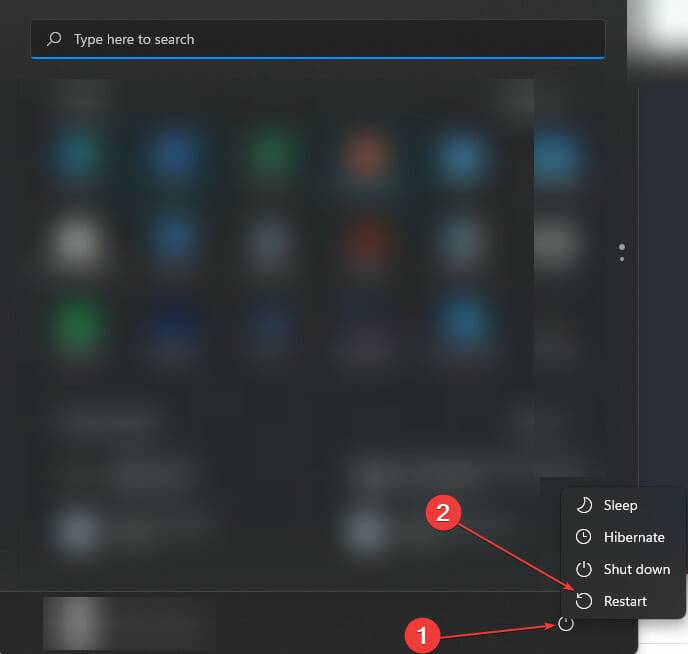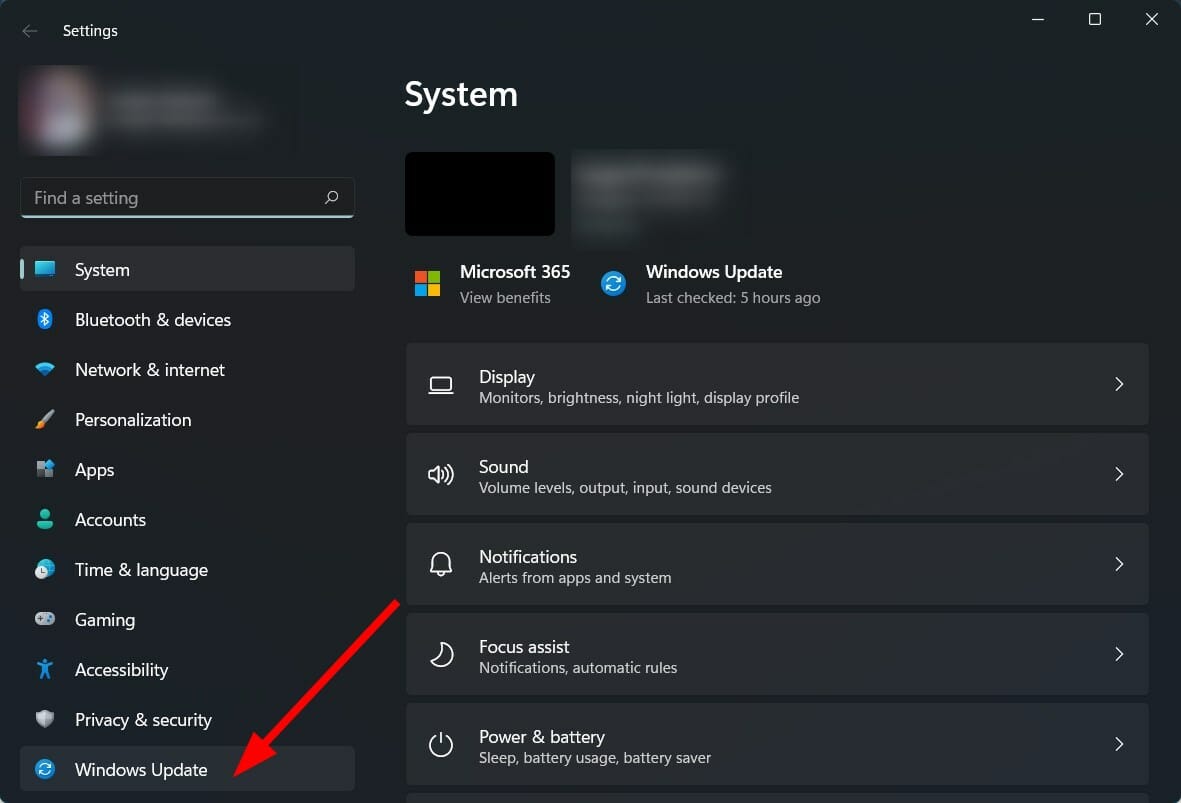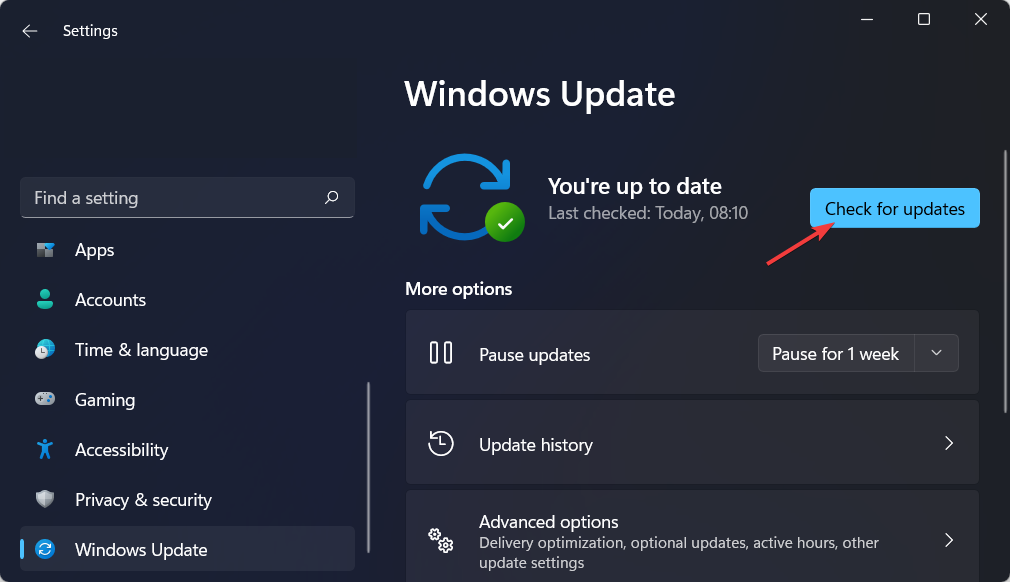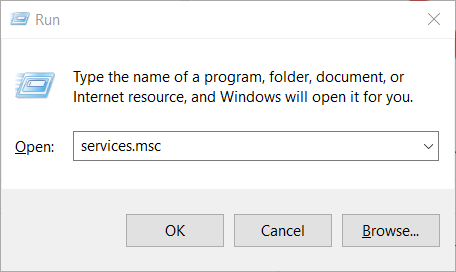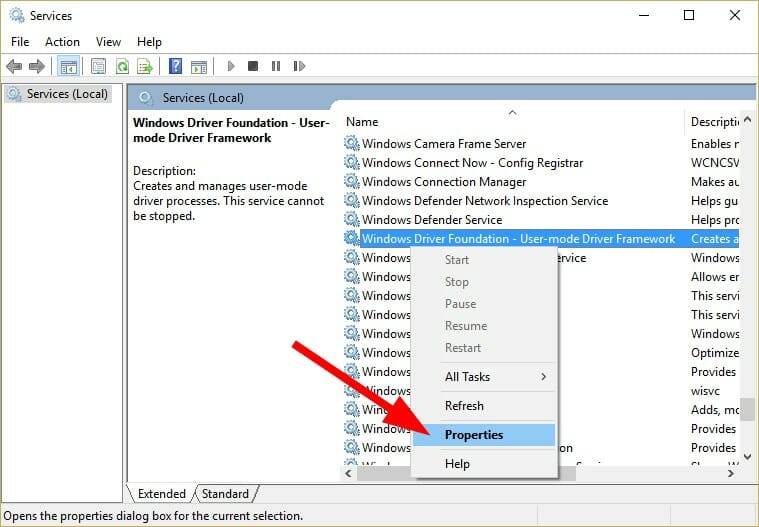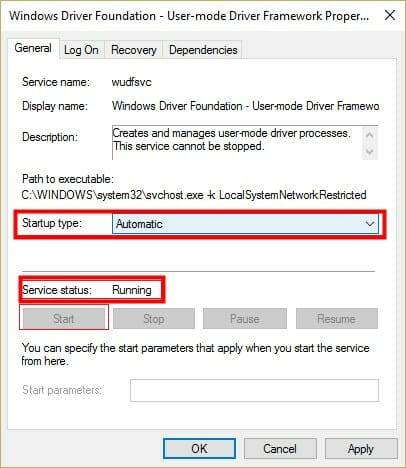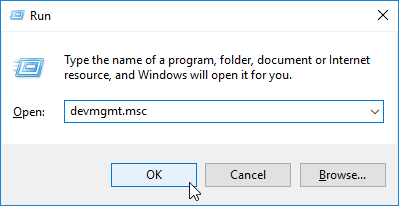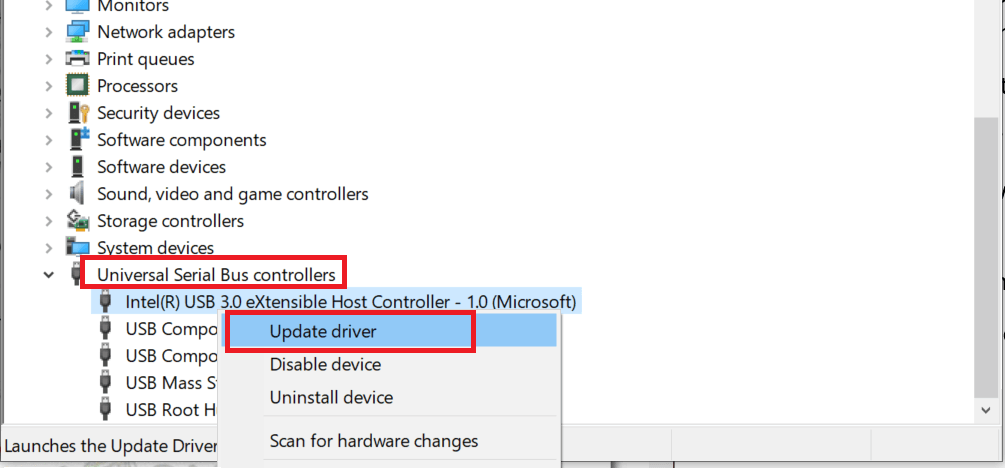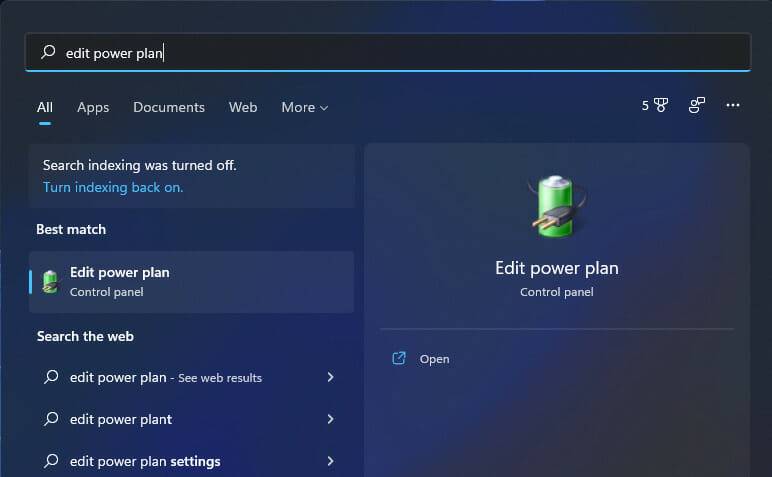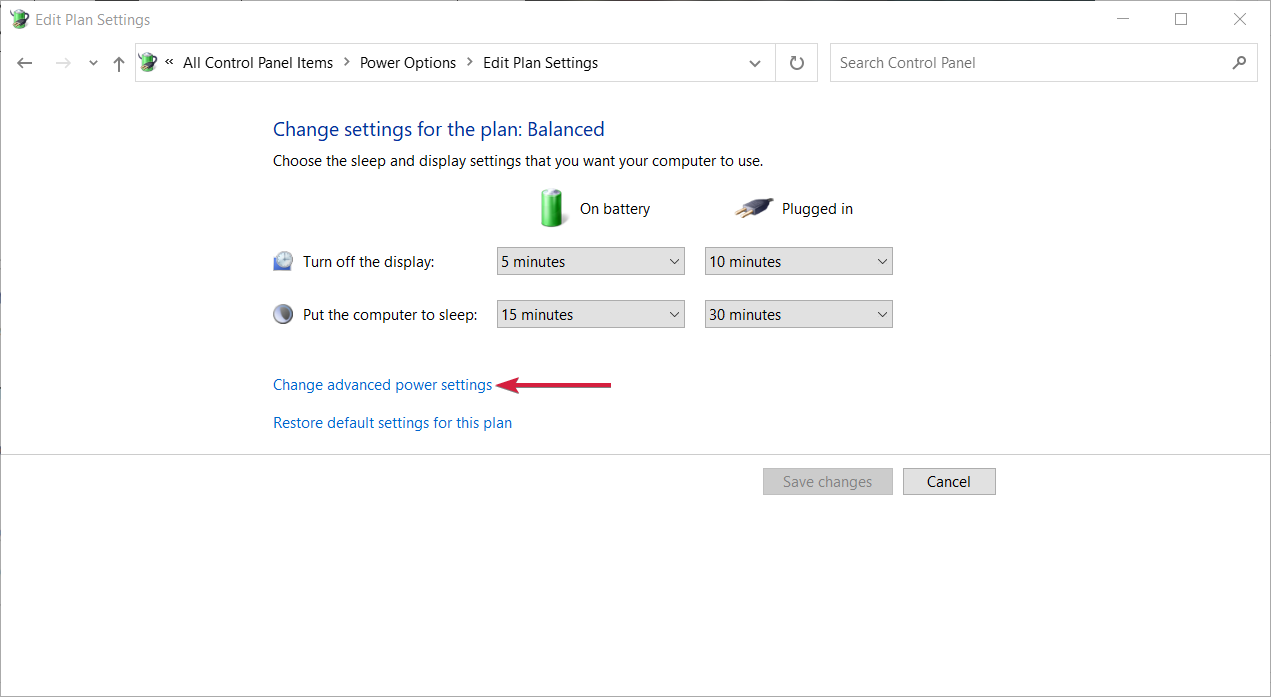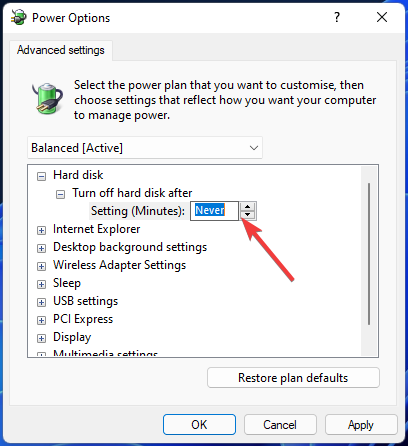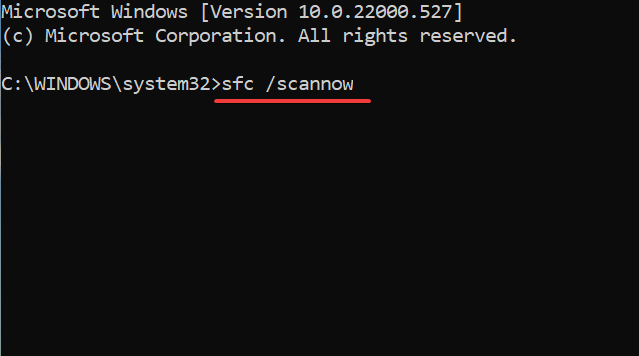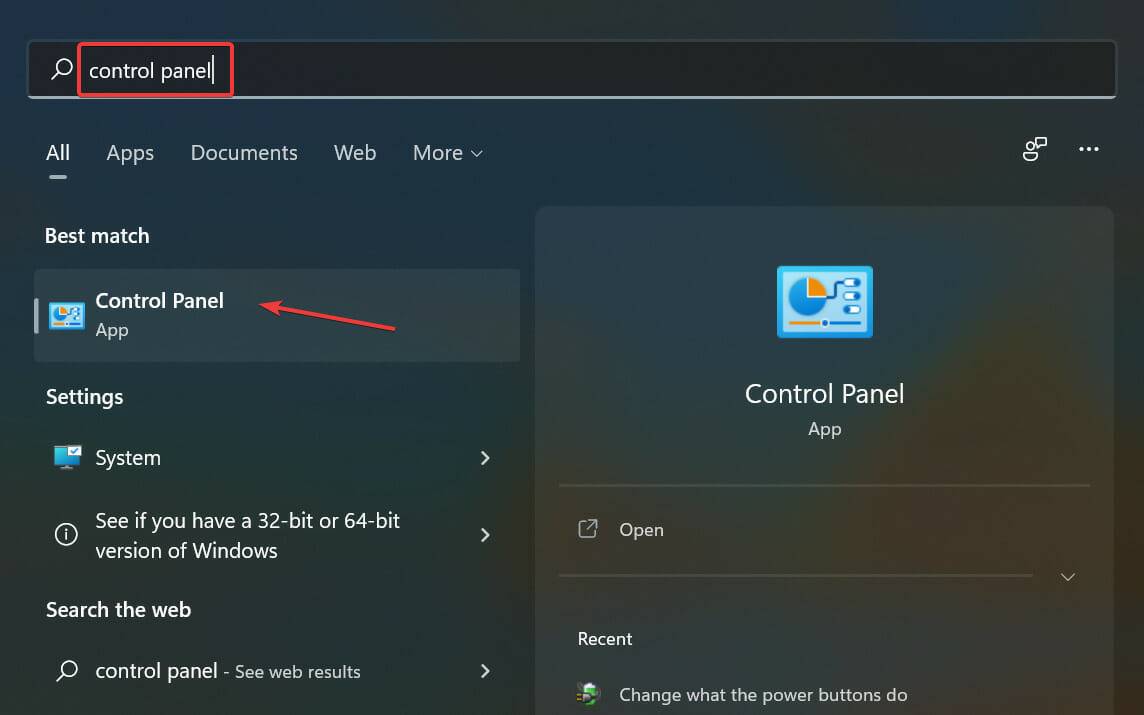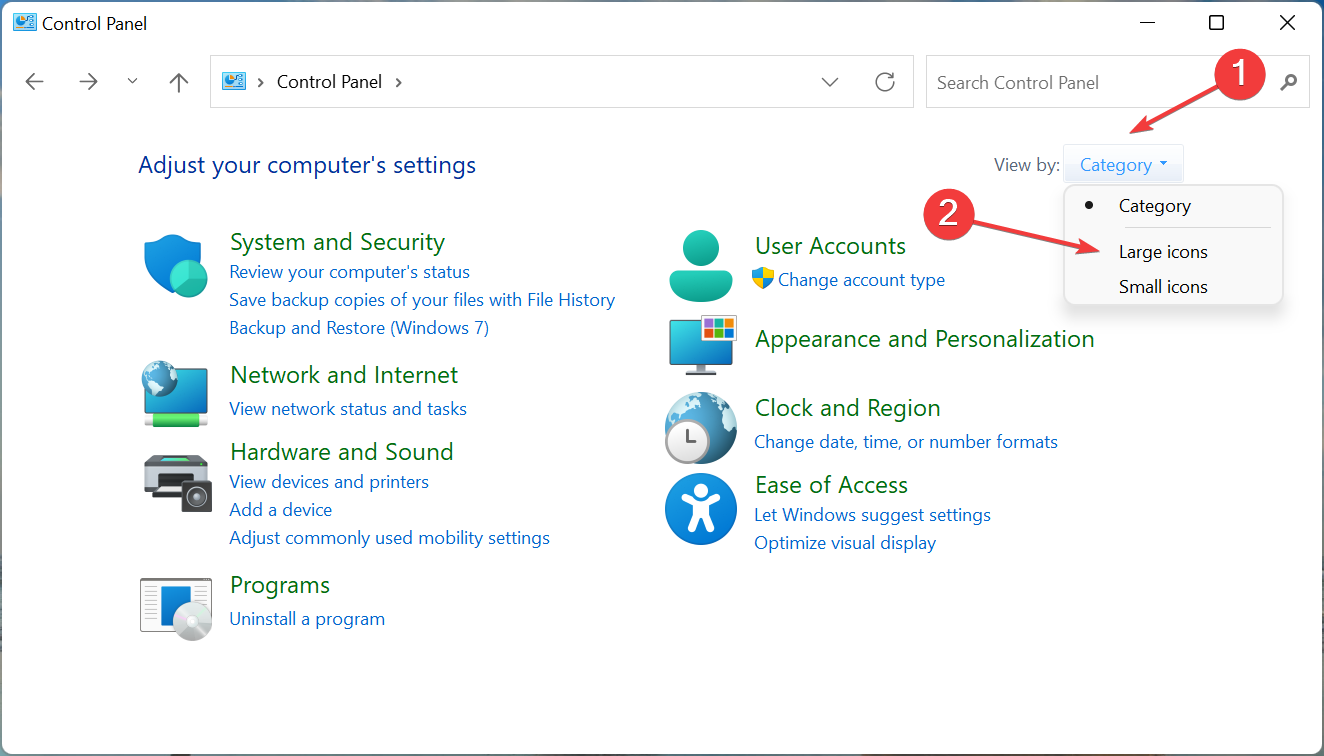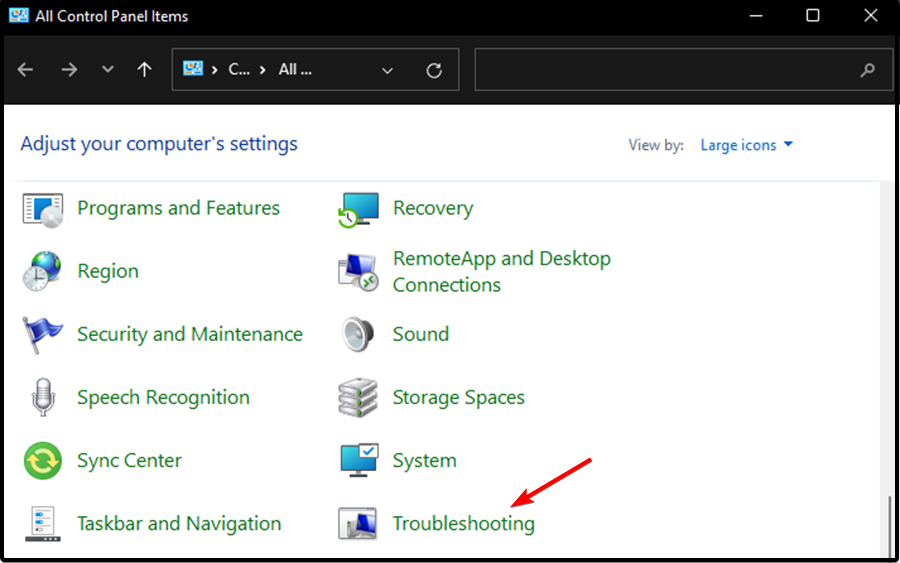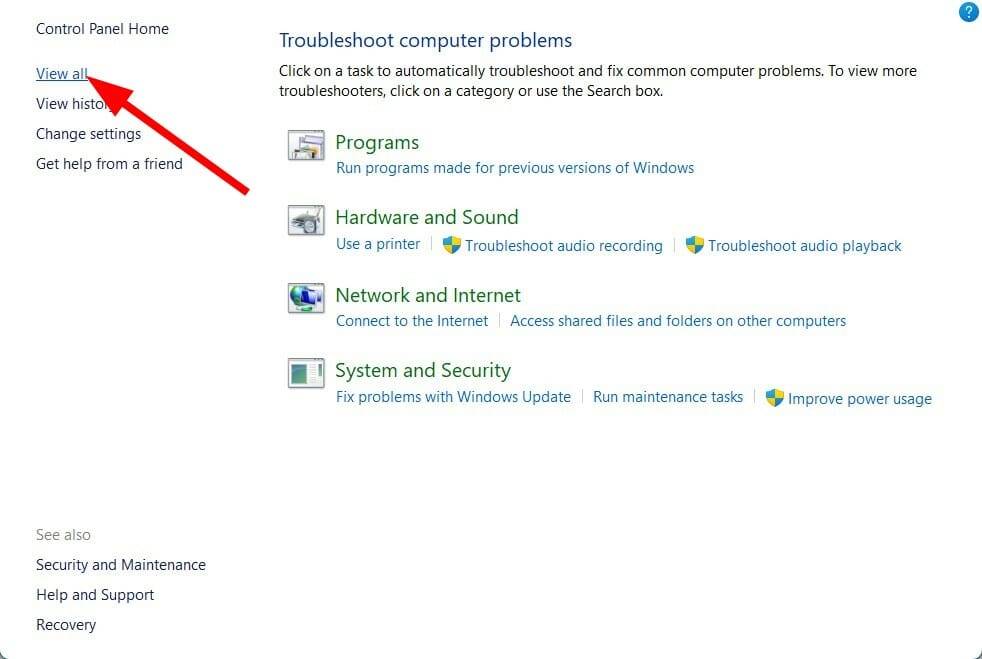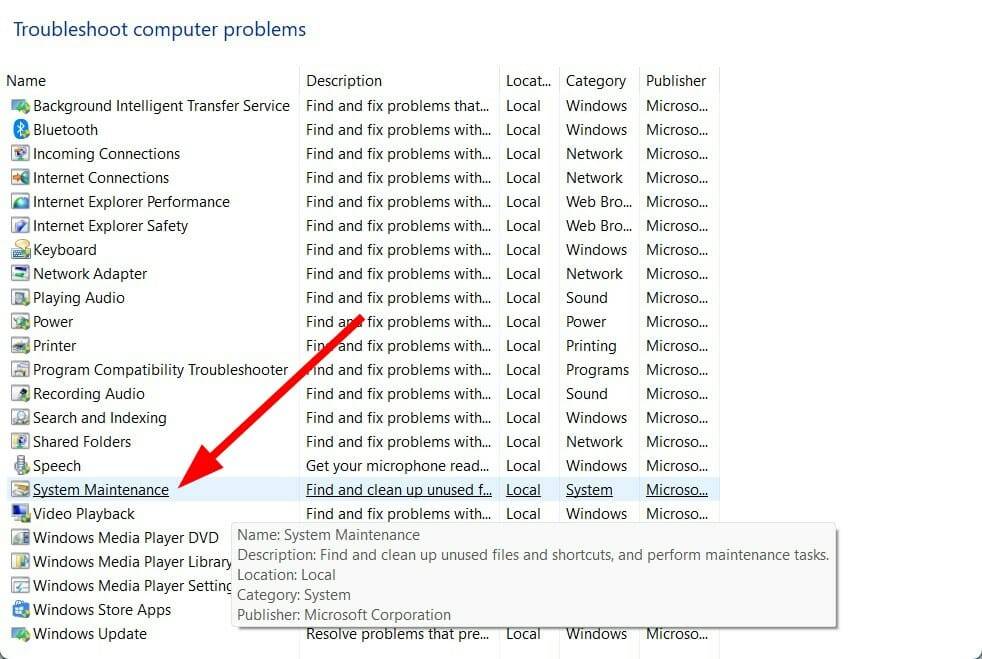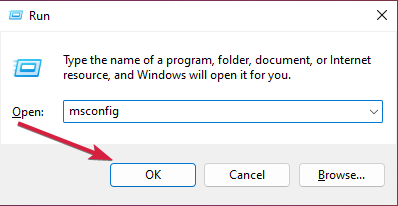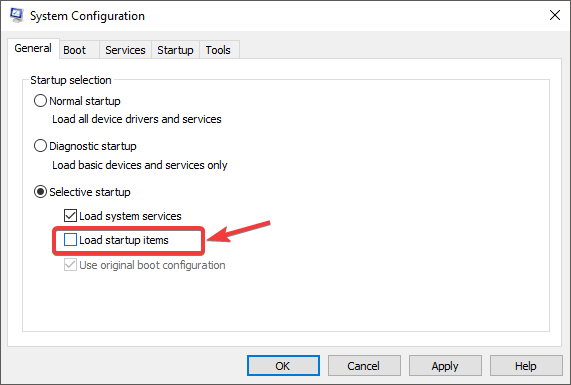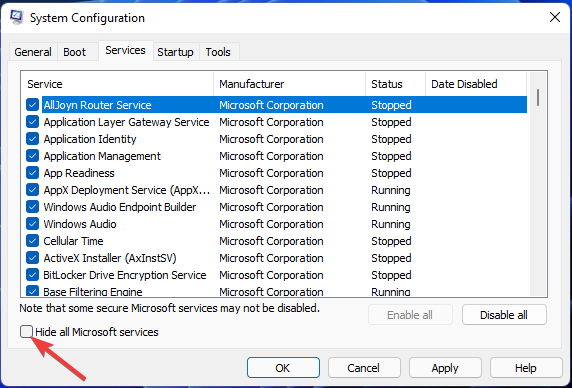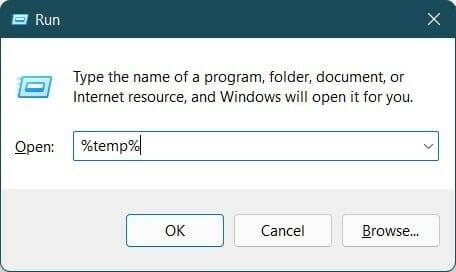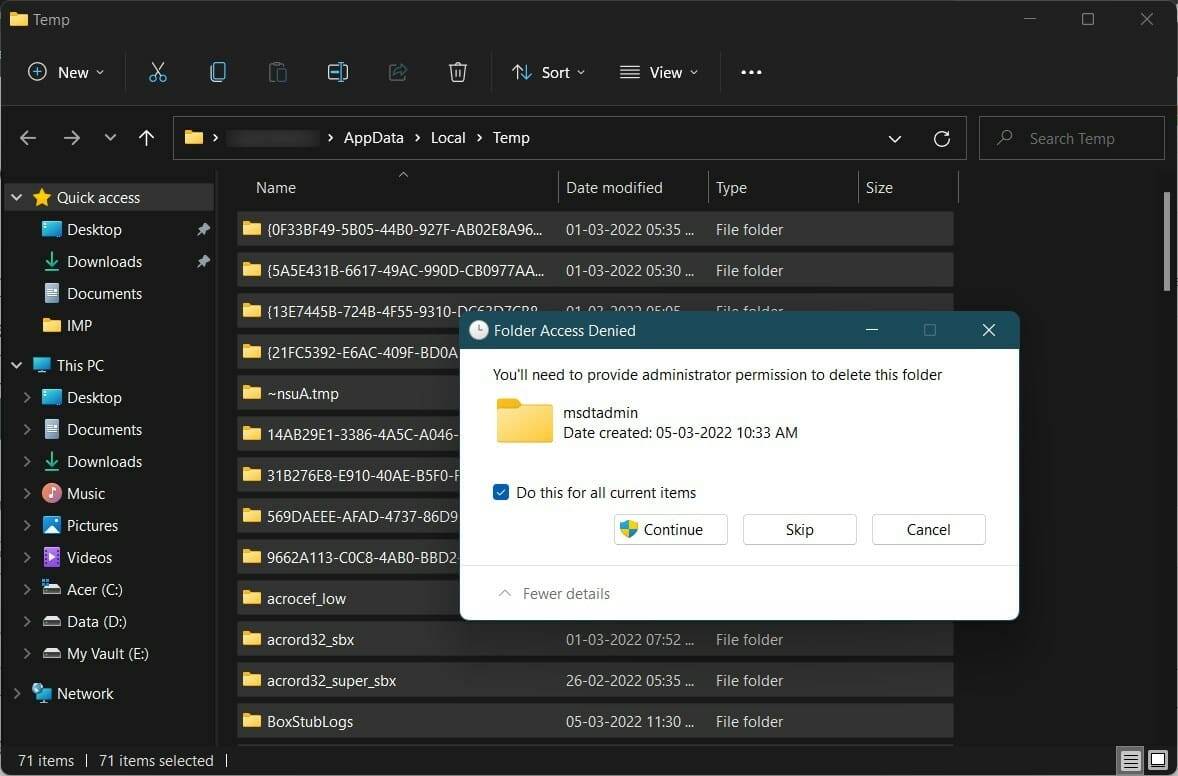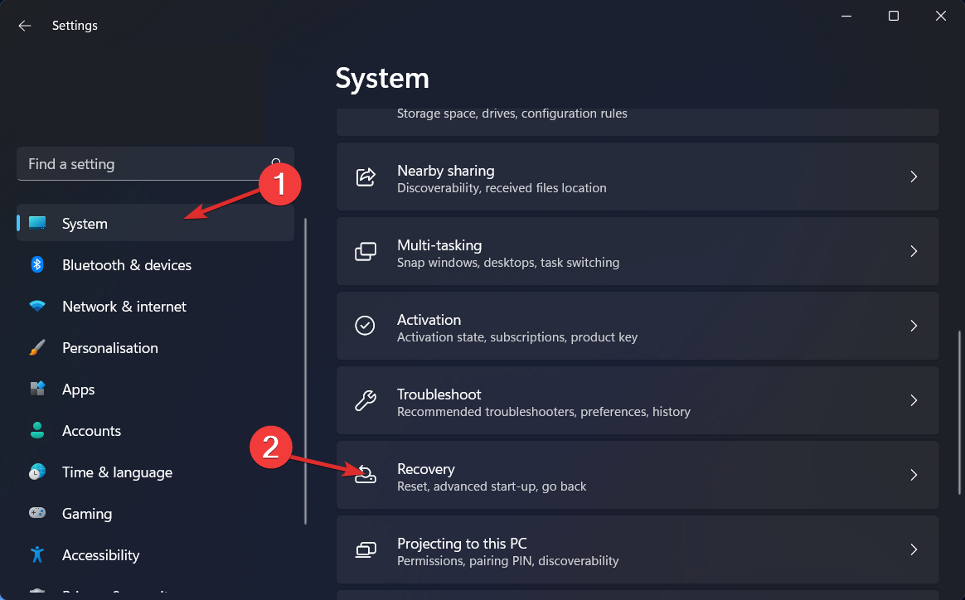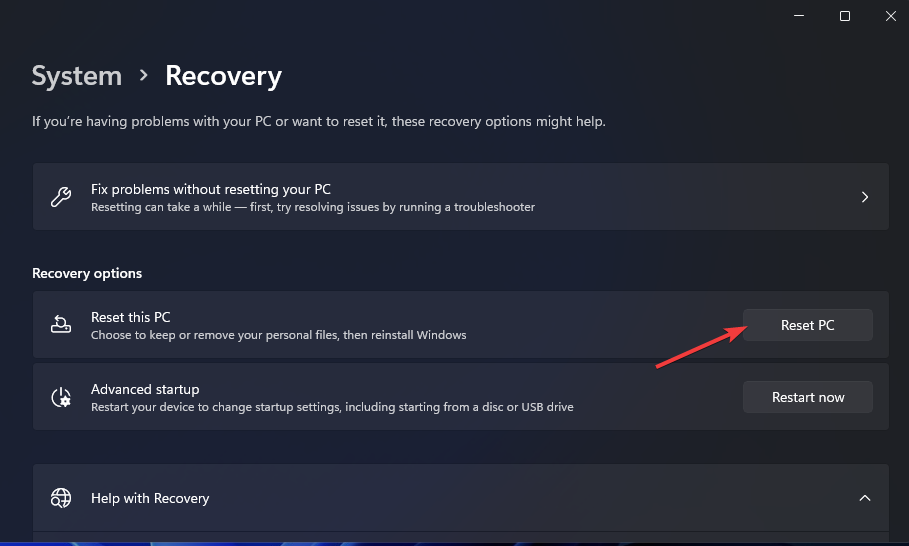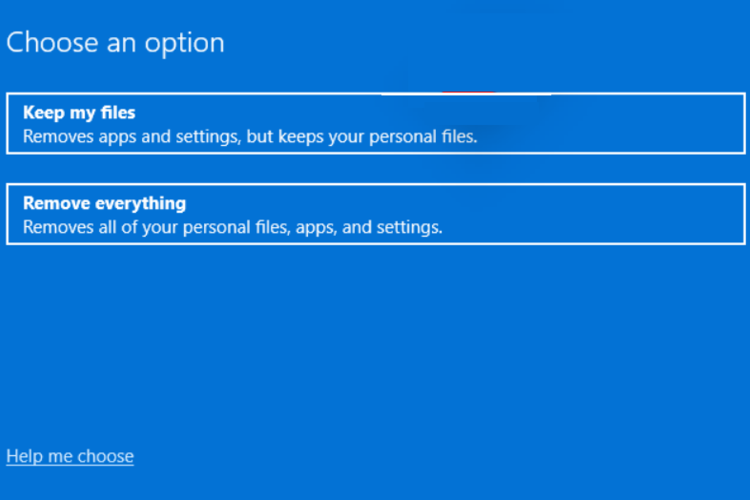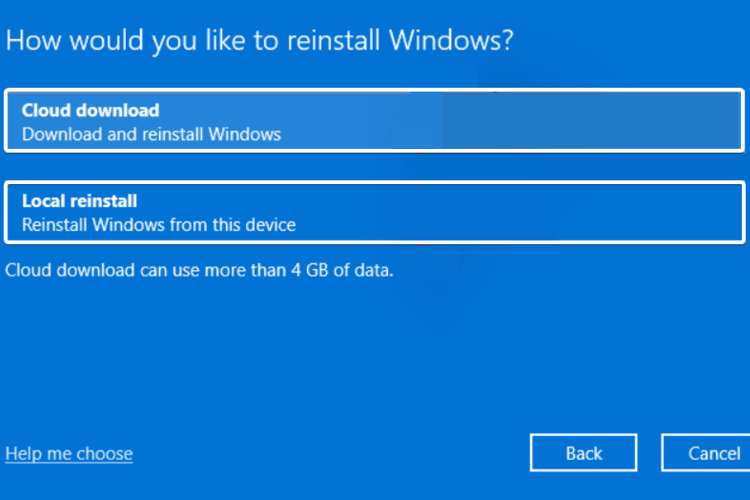Betulkan: Ralat hilang Yayasan Pemacu Windows
Sungguh mengecewakan apabila PC Windows anda ketinggalan atau berjalan perlahan semasa bermain permainan atau melakukan tugasan yang memerlukan sumber.
PC anda mungkin mempunyai semua kuasa pemprosesan untuk mengendalikan tugasan ini, tetapi jika pemacu tertentu gagal untuk memuatkan, maka PC anda akan mengalami pelbagai isu.
Windows Driver Foundation Missing ialah salah satu jenis ralat. Apabila ralat ini berlaku, anda perlu tahu bahawa beberapa pemacu berkaitan sistem yang penting tidak boleh dimuatkan pada PC Windows anda.
Memandangkan pemandu adalah salah satu komponen terpenting yang membolehkan perkakasan berkomunikasi dengan PC, sebarang masalah dengan pemandu boleh menyebabkan proses perkakasan tidak berfungsi.
Beberapa pengguna telah melaporkan ralat hilang Yayasan Pemacu Windows dan sedang mencari untuk menyelesaikan isu tersebut.
Selain itu, jika PC anda juga menyebabkan ralat hilang Windows Driver Foundation, maka ini juga menggunakan banyak sumber dan akhirnya menghabiskan bateri peranti anda.
Jika anda juga menghadapi masalah Windows Driver Foundation dan sedang mencari penyelesaian, anda telah datang ke tempat yang betul.
Kerana dalam tutorial ini, kami akan memberikan anda senarai penyelesaian yang akan membantu pengguna menyelesaikan masalah mereka. Jom semak.
Apakah Windows Driver Foundation dan punca isu ini?
Sebelum kita masuk ke dalam penyelesaian untuk membetulkan isu hilang Windows Driver Foundation, adalah lebih baik untuk memahami perkara itu dan perkara yang mencetuskan isu tersebut.
Yayasan Pemacu Windows ialah pendahulu Rangka Kerja Pemacu Windows. Apabila beberapa fail penting hilang, anda akan melihat mesej ralat Pemandu WUDFRd Gagal Memuat/Hilang.
Apabila mesej ralat ini muncul, ini bermakna sesetengah pemacu peranti pada PC Windows anda tidak dimuatkan dengan betul.
Bagi kebanyakan pengguna yang menghadapi isu ini, masalah berlaku selepas mereka mengemas kini daripada versi Windows yang lebih lama kepada versi yang lebih baharu, seperti Windows 10 kepada Windows 11.
Berikut ialah beberapa sebab utama mengapa anda mungkin menghadapi ralat hilang Yayasan Pemacu Windows.
- Pemandu peranti tidak serasi dengan versi Windows anda.
- Aplikasi pihak ketiga bercanggah dengan pemacu peranti.
- Terdapat fail sementara yang rosak.
- Disebabkan oleh kerosakan fail sistem.
- Perkhidmatan Windows Driver Foundation tidak berjalan.
- Pemandu Wi-Fi tidak dikemas kini.
- Salinan Windows anda tiada beberapa fail sistem penting.
- Kemas kini Windows terkini tidak dipasang.
Di atas ialah beberapa sebab paling biasa mengapa anda mungkin menghadapi ralat hilang Yayasan Pemacu Windows.
Sekarang anda memahami apa masalahnya dan perkara yang mungkin mencetuskannya, mari lihat cara membetulkannya.
Bagaimana untuk membetulkan ralat hilang Yayasan Pemacu Windows?
1. Mulakan semula komputer anda
- Buka menu Mula.
- Klik Kuasa .
- Pilih Mulakan semula.

But semula ringkas boleh berfungsi dengan baik dan merupakan salah satu penyelesaian paling biasa yang anda akan dengar orang cadangkan apabila anda menghadapi sebarang isu berkaitan peranti.
But semula membolehkan PC anda menetapkan semula dengan cepat dan memuatkan semua fail sistem penting dari awal yang mungkin terlepas semasa sesi sebelumnya.
Sebelum mencuba sebarang kaedah ekstrem, kami mengesyorkan agar anda memulakan semula PC anda dan melihat sama ada ini membetulkan isu kehilangan Windows Driver Foundation.
2. Semak kemas kini Windows terkini
- Tekan Menang+Saya kekunci untuk membuka Tetapan.
- Pilih Kemas Kini Windows daripada anak tetingkap kiri.

- Klik butang Semak Kemas Kini.

PC anda kini akan menyemak pelayan sistem untuk kemas kini baharu. Jika kemas kini baharu tersedia, ia akan menggesa anda untuk memasangnya.
Microsoft telah melancarkan kemas kini baharu yang bukan sahaja membawa beberapa ciri baharu tetapi turut menyertakan beberapa pembetulan pepijat untuk sistem pengendalian Windows.
Adalah sangat disyorkan agar anda memastikan PC Windows anda dikemas kini untuk mengelakkan kehilangan ciri baharu, tampung keselamatan terkini dan pembetulan pepijat.
3. Jalankan perkhidmatan Windows Driver Foundation
- Tekan Win+R untuk membuka dan jalankan arahan .
- Taip arahan berikut dan tekan Enter.
services.msc
- Cari perkhidmatan Windows Driver Foundation di sebelah kanan.
- Klik kanan padanya dan pilih Properties.

- Tetapkan jenis permulaan kepada Automatik.

- Klik butang Guna dan kemudian tekan OK.
- Mulakan semula komputer anda.
Yayasan Pemacu Windows ialah perkhidmatan penting dalam sistem pengendalian Windows. Jika atas sebab tertentu ia gagal untuk memuatkan atau berjalan di latar belakang, maka anda akan menghadapi ralat hilang Yayasan Pemacu Windows.
Menggunakan langkah di atas, anda boleh pergi ke menu Perkhidmatan Windows dan membolehkan perkhidmatan Yayasan Pemacu Windows untuk menjalankannya dengan betul dan mungkin menyelesaikan isu tersebut.
4. Kemas kini pemacu USB dan Wi-Fi
- Tekan kekunci Win+R untuk membuka Run kotak dialog.
- Taip arahan berikut dan tekan Enter.
devmgmt.msc
- Kembangkan pilihan Pengawal Bas Bersiri Universal. Klik kanan pada peranti USB yang bermasalah dan pilih Kemas Kini Pemacu.

- Klik pada pilihan Cari pemandu secara automatik.
- Begitu juga, kembangkan bahagian Penyesuai Rangkaian dan kemas kini pemacu untuk peranti yang bermasalah.
Bukan sahaja anda mesti memasang versi terbaharu Windows, tetapi anda juga harus memastikan semua pemacu peranti dipasang pada PC anda dikemas kini.
Pemacu lapuk boleh menyebabkan masalah kerana ia mungkin tidak serasi dengan versi sistem pengendalian Windows yang dipasang.
Walaupun anda boleh mengemas kini pemacu secara manual untuk peranti anda pada PC anda, terdapat satu lagi cara mudah untuk melakukannya.
Anda boleh menggunakan alat pihak ketiga yang dipercayai dipanggil DriverFix. Alat ini membantu anda mengemas kini semua pemacu yang dipasang pada PC anda dengan hanya satu klik.
DriverFix akan mengimbas komputer anda, mengesan sebarang pemacu lapuk, memberikan hasil imbasan dan mengemas kini semua pemacu. Ciri lain termasuk membaiki fail pemacu yang salah atau rosak, mengemas kini pemacu peranti lama, mencari pemacu yang hilang dan banyak lagi.
⇒ Dapatkan pembaikan pemandu
5. Lumpuhkan hibernasi cakera keras
- Buka menu Mula.
- Cari Edit Pelan Kuasa dan bukanya.

- Klik Tukar tetapan kuasa lanjutan.

- Kembangkan pilihan Cakera Keras.
- Kembangkan pilihan Tutup cakera keras .
- Pilih Jangan sekali-kali untuk pilihan Dikuasakan Bateri.

- Klik Guna dan tekan OK .
- Mulakan semula komputer anda.
6. Jalankan arahan SFC
- Cari Command Prompt dalam menu mula.
- Jalankannya sebagai pentadbir .
- Masukkan arahan berikut dan tekan Enter.
sfc/scannow
Pemeriksa Fail Sistem, atau ringkasnya arahan imbasan SFC, semak PC anda untuk semua fail yang rosak dan jika sistem yang hilang atau rosak ditemui fail dan ia akan membaikinya secara automatik.
Setelah proses selesai, mulakan semula PC anda dan lihat sama ada ini membetulkan isu hilang Windows Driver Foundation.
Sebagai alternatif, anda boleh menggunakan perisian pihak ketiga yang dipercayai dipanggil Retoro. Menggunakan alat ini, anda boleh menyelesaikan isu yang disebabkan oleh fail sistem yang rosak dengan mudah.
Jika fail berkaitan sistem rosak, sistem anda mungkin tidak berfungsi dengan baik. Dalam kes ini, anda mempunyai beberapa pilihan: teruskan dengan memasang semula sistem pengendalian atau membaikinya, atau cuba gunakan Restor untuk menyelesaikan isu tersebut.
7. Jalankan Penyelesai Masalah Penyelenggaraan Sistem
- Buka menu Mula.
- Cari Panel Kawalan dan bukanya.

- Pilih pilihan ikon besar untuk dilihat.

- Pilih Menyelesaikan masalah.

- Dalam anak tetingkap kiri, klik Lihat Semua.

- Cari Penyelenggaraan Sistem.

- Ikuti gesaan pada skrin untuk menjalankan Penyelesai Masalah Penyelenggaraan Sistem.
- Mulakan semula komputer anda.
Kami mengesyorkan menjalankan Penyelesai Masalah Windows setiap kali anda menghadapi sebarang isu berkaitan peranti atau berkaitan pemandu.
Alat terbina dalam ini mempunyai semua ciri penyelesaian masalah untuk membantu anda menyelesaikan beberapa isu berkaitan pemandu, termasuk isu hilang Windows Driver Foundation.
Biarkan penyelesai masalah berjalan dan ia akan memberi anda laporan tentang perkara yang menyebabkan masalah dan juga menggesa anda untuk mengambil langkah yang perlu untuk menyelesaikan isu tersebut.
8. Lakukan but bersih
- Tekan kekunci Win+R untuk membuka perintah run .
- Laksanakan arahan berikut.
msconfig
- Di bawah tab Umum, klik pada pilihan Permulaan Terpilih.
- Nyahtanda pilihan Muat item permulaan dan tandai pilihan Muatkan perkhidmatan sistem. Juga, semak pilihan Gunakan konfigurasi but asal.

- Tukar ke tab Perkhidmatan.
- Klik Sembunyikan semua perkhidmatan Microsoft.

- Pilih Lumpuhkan Semua.
- Klik Guna dan klik OK.
- Mulakan semula komputer anda.
Melakukan but bersih memulakan PC Windows anda dengan set pemacu minimum yang diperlukan untuk permulaan sistem.
Menggunakan persekitaran yang bersih ini, anda boleh menentukan dengan mudah sama ada aktiviti latar belakang mengganggu atau menyebabkan PC anda bercanggah dengan permainan atau program anda.
9. Kosongkan folder sementara
- Tekan butang Win + R untuk membuka perintah Jalankan .
- Taip %temp% dan tekan Enter.

- Tekan Ctrl + A untuk memilih semua fail.
- Tekan butang Padam pada papan kekunci anda atau klik kanan dan pilih Padam.

10 Tetapkan semula tetingkap
- Tekan butang Menang + I untuk membuka Tetapan Menu.
- Pilih Sistem dari kiri.
- Tatal ke bawah di sebelah kanan untuk memilih Pemulihan.

- Di bawah Pilihan Pemulihan, klik butang "Tetapkan Semula PC".

- Pilih pilihan Simpan fail saya.

- Pilih Muat Turun Awan.

- Klik Seterusnya.
- Pilih Tetapkan Semula.
Selepas mengikuti langkah di atas, PC anda akan melalui proses tetapan semula. Memilih pilihan untuk menyimpan fail hanya akan menetapkan semula fail sistem. Setelah proses selesai, anda akan dapat mencari fail peribadi anda.
Selain itu, jika tiada penyelesaian di atas membantu anda menyelesaikan ralat Windows Driver Foundation Missing, maka menetapkan semula Windows 11 PC anda sepatutnya menjadi pilihan terakhir.
Atas ialah kandungan terperinci Betulkan: Ralat hilang Yayasan Pemacu Windows. Untuk maklumat lanjut, sila ikut artikel berkaitan lain di laman web China PHP!

Alat AI Hot

Undresser.AI Undress
Apl berkuasa AI untuk mencipta foto bogel yang realistik

AI Clothes Remover
Alat AI dalam talian untuk mengeluarkan pakaian daripada foto.

Undress AI Tool
Gambar buka pakaian secara percuma

Clothoff.io
Penyingkiran pakaian AI

AI Hentai Generator
Menjana ai hentai secara percuma.

Artikel Panas

Alat panas

Notepad++7.3.1
Editor kod yang mudah digunakan dan percuma

SublimeText3 versi Cina
Versi Cina, sangat mudah digunakan

Hantar Studio 13.0.1
Persekitaran pembangunan bersepadu PHP yang berkuasa

Dreamweaver CS6
Alat pembangunan web visual

SublimeText3 versi Mac
Perisian penyuntingan kod peringkat Tuhan (SublimeText3)

Topik panas
 1376
1376
 52
52
 Apakah perisian bonjour dan bolehkah ia dinyahpasang?
Feb 20, 2024 am 09:33 AM
Apakah perisian bonjour dan bolehkah ia dinyahpasang?
Feb 20, 2024 am 09:33 AM
Tajuk: Terokai perisian Bonjour dan cara menyahpasangnya Abstrak: Artikel ini akan memperkenalkan fungsi, skop penggunaan dan cara menyahpasang perisian Bonjour. Pada masa yang sama, ia juga akan diterangkan cara menggunakan alatan lain bagi menggantikan Bonjour bagi memenuhi keperluan pengguna. Pengenalan: Bonjour ialah perisian biasa dalam bidang teknologi komputer dan rangkaian. Walaupun ini mungkin tidak biasa bagi sesetengah pengguna, ia boleh menjadi sangat berguna dalam beberapa situasi tertentu. Jika anda telah memasang perisian Bonjour tetapi kini ingin menyahpasangnya, maka
 Apa yang perlu dilakukan jika WPS Office tidak boleh membuka fail PPT - Apa yang perlu dilakukan jika WPS Office tidak boleh membuka fail PPT
Mar 04, 2024 am 11:40 AM
Apa yang perlu dilakukan jika WPS Office tidak boleh membuka fail PPT - Apa yang perlu dilakukan jika WPS Office tidak boleh membuka fail PPT
Mar 04, 2024 am 11:40 AM
Baru-baru ini, ramai rakan bertanya kepada saya apa yang perlu dilakukan sekiranya WPSOffice tidak dapat membuka fail PPT Seterusnya, mari kita belajar bagaimana untuk menyelesaikan masalah WPSOffice tidak dapat membuka fail PPT. 1. Mula-mula buka WPSOffice dan masukkan halaman utama, seperti yang ditunjukkan dalam rajah di bawah. 2. Kemudian masukkan kata kunci "pembaikan dokumen" dalam bar carian di atas, dan kemudian klik untuk membuka alat pembaikan dokumen, seperti yang ditunjukkan dalam rajah di bawah. 3. Kemudian import fail PPT untuk pembaikan, seperti yang ditunjukkan dalam rajah di bawah.
 Apakah perisian crystaldiskmark? -Bagaimana menggunakan crystaldiskmark?
Mar 18, 2024 pm 02:58 PM
Apakah perisian crystaldiskmark? -Bagaimana menggunakan crystaldiskmark?
Mar 18, 2024 pm 02:58 PM
CrystalDiskMark ialah alat penanda aras HDD kecil untuk pemacu keras yang cepat mengukur kelajuan baca/tulis berurutan dan rawak. Seterusnya, biarkan editor memperkenalkan CrystalDiskMark kepada anda dan cara menggunakan crystaldiskmark~ 1. Pengenalan kepada CrystalDiskMark CrystalDiskMark ialah alat ujian prestasi cakera yang digunakan secara meluas yang digunakan untuk menilai kelajuan baca dan tulis serta prestasi pemacu keras mekanikal dan pemacu keadaan pepejal (SSD Prestasi I/O rawak. Ia adalah aplikasi Windows percuma dan menyediakan antara muka mesra pengguna dan pelbagai mod ujian untuk menilai aspek prestasi cakera keras yang berbeza dan digunakan secara meluas dalam ulasan perkakasan
![Perisian Corsair iCUE tidak mengesan RAM [Tetap]](https://img.php.cn/upload/article/000/465/014/170831448976874.png?x-oss-process=image/resize,m_fill,h_207,w_330) Perisian Corsair iCUE tidak mengesan RAM [Tetap]
Feb 19, 2024 am 11:48 AM
Perisian Corsair iCUE tidak mengesan RAM [Tetap]
Feb 19, 2024 am 11:48 AM
Artikel ini akan meneroka perkara yang boleh dilakukan oleh pengguna apabila perisian CorsairiCUE tidak mengenali RAM dalam sistem Windows. Walaupun perisian CorsairiCUE direka untuk membenarkan pengguna mengawal pencahayaan RGB komputer mereka, sesetengah pengguna mendapati bahawa perisian itu tidak berfungsi dengan betul, mengakibatkan ketidakupayaan untuk mengesan modul RAM. Mengapa ICUE tidak mengambil ingatan saya? Sebab utama mengapa ICUE tidak dapat mengenal pasti RAM dengan betul biasanya berkaitan dengan konflik perisian latar belakang Selain itu, tetapan tulis SPD yang salah juga boleh menyebabkan masalah ini. Isu dengan perisian CorsairIcue tidak mengesan RAM telah diperbaiki Jika perisian CorsairIcue tidak mengesan RAM pada komputer Windows anda, sila gunakan cadangan berikut.
 Tutorial penggunaan CrystalDiskinfo-Apakah perisian CrystalDiskinfo?
Mar 18, 2024 pm 04:50 PM
Tutorial penggunaan CrystalDiskinfo-Apakah perisian CrystalDiskinfo?
Mar 18, 2024 pm 04:50 PM
CrystalDiskInfo ialah perisian yang digunakan untuk menyemak peranti perkakasan komputer Dalam perisian ini, kita boleh menyemak perkakasan komputer kita sendiri, seperti kelajuan membaca, mod penghantaran, antara muka, dll.! Jadi sebagai tambahan kepada fungsi ini, bagaimana untuk menggunakan CrystalDiskInfo dan apakah sebenarnya CrystalDiskInfo Izinkan saya menyelesaikannya untuk anda! 1. Asal Usul CrystalDiskInfo Sebagai salah satu daripada tiga komponen utama hos komputer, pemacu keadaan pepejal ialah medium storan komputer dan bertanggungjawab untuk penyimpanan data komputer Pemacu keadaan pepejal yang baik boleh mempercepatkan pembacaan fail dan mempengaruhi pengalaman pengguna. Apabila pengguna menerima peranti baharu, mereka boleh menggunakan perisian pihak ketiga atau SSD lain untuk
 Bagaimana untuk menetapkan kenaikan papan kekunci dalam Adobe Illustrator CS6 - Bagaimana untuk menetapkan kenaikan papan kekunci dalam Adobe Illustrator CS6
Mar 04, 2024 pm 06:04 PM
Bagaimana untuk menetapkan kenaikan papan kekunci dalam Adobe Illustrator CS6 - Bagaimana untuk menetapkan kenaikan papan kekunci dalam Adobe Illustrator CS6
Mar 04, 2024 pm 06:04 PM
Ramai pengguna menggunakan perisian Adobe Illustrator CS6 di pejabat mereka, jadi adakah anda tahu bagaimana untuk menetapkan kenaikan papan kekunci dalam Adobe Illustrator CS6 Kemudian, editor akan membawakan kepada anda kaedah menetapkan kenaikan papan kekunci dalam Adobe Illustrator CS6 Pengguna yang berminat boleh lihat di bawah. Langkah 1: Mulakan perisian Adobe Illustrator CS6, seperti yang ditunjukkan dalam rajah di bawah. Langkah 2: Dalam bar menu, klik perintah [Edit] → [Keutamaan] → [Umum] dalam urutan. Langkah 3: Kotak dialog [Keyboard Increment] muncul, masukkan nombor yang diperlukan dalam kotak teks [Keyboard Increment], dan akhirnya klik butang [OK]. Langkah 4: Gunakan kekunci pintasan [Ctrl]
 Apakah jenis perisian bonjour Adakah ia berguna?
Feb 22, 2024 pm 08:39 PM
Apakah jenis perisian bonjour Adakah ia berguna?
Feb 22, 2024 pm 08:39 PM
Bonjour ialah protokol rangkaian dan perisian yang dilancarkan oleh Apple untuk menemui dan mengkonfigurasi perkhidmatan rangkaian dalam rangkaian kawasan setempat. Peranan utamanya ialah untuk menemui dan berkomunikasi secara automatik antara peranti yang disambungkan dalam rangkaian yang sama. Bonjour pertama kali diperkenalkan dalam versi MacOSX10.2 pada tahun 2002, dan kini dipasang dan didayakan secara lalai dalam sistem pengendalian Apple. Sejak itu, Apple telah membuka teknologi Bonjour kepada pengeluar lain, jadi banyak sistem pengendalian dan peranti lain juga boleh menyokong Bonjour.
 Bagaimana untuk menyelesaikan percubaan perisian yang tidak serasi untuk dimuatkan dengan Edge?
Mar 15, 2024 pm 01:34 PM
Bagaimana untuk menyelesaikan percubaan perisian yang tidak serasi untuk dimuatkan dengan Edge?
Mar 15, 2024 pm 01:34 PM
Apabila kami menggunakan penyemak imbas Edge, kadangkala perisian yang tidak serasi cuba dimuatkan bersama, jadi apa yang sedang berlaku? Biarkan tapak ini dengan teliti memperkenalkan kepada pengguna cara menyelesaikan masalah cuba memuatkan perisian yang tidak serasi dengan Edge. Cara menyelesaikan perisian yang tidak serasi yang cuba dimuatkan dengan Edge Solution 1: Cari IE dalam menu mula dan akses terus dengan IE. Penyelesaian 2: Nota: Mengubah suai pendaftaran boleh menyebabkan kegagalan sistem, jadi kendalikan dengan berhati-hati. Ubah suai parameter pendaftaran. 1. Masukkan regedit semasa operasi. 2. Cari laluan\HKEY_LOCAL_MACHINE\SOFTWARE\Policies\Micros